- ผู้เขียน Abigail Brown [email protected].
- Public 2023-12-17 07:03.
- แก้ไขล่าสุด 2025-01-24 12:26.
ต้องรู้
- ในการรีสตาร์ท iPhone X และใหม่กว่า ให้กดปุ่ม Side และ ลดระดับเสียง ค้างไว้พร้อมกัน
- รุ่นก่อนหน้า: กดปุ่ม Sleep/Wake ค้างไว้ เมื่อแถบเลื่อนปิดเครื่องปรากฏขึ้น ให้ปล่อย Sleep/Wake.
บทความนี้จะอธิบายวิธีรีสตาร์ท iPhone อย่างรวดเร็ว ต้องการคืนโทรศัพท์ให้อยู่ในสภาพเดิมเมื่อออกจากโรงงานหรือไม่ ทำการรีเซ็ตเป็นค่าจากโรงงานแทน
วิธีรีสตาร์ท iPhone X และใหม่กว่า
ในการรีสตาร์ท iPhone 13, iPhone 12 หรือ iPhone 11/XS/XR/X ให้ทำตามขั้นตอนเหล่านี้:
-
กดปุ่ม Side และ Volume Down ค้างไว้พร้อมกัน การเพิ่มระดับเสียงก็ใช้ได้ แต่การใช้มันสามารถจับภาพหน้าจอได้โดยไม่ตั้งใจ

Image - เมื่อตัวเลื่อน เพื่อปิด ปรากฏขึ้น ให้ปล่อย Side และ Volume Down ปุ่ม
-
เลื่อนตัวเลื่อนจากซ้ายไปขวาเพื่อปิดเครื่อง
เวลาที่เหมาะสมในการทำความสะอาดหน้าจอ iPhone ของคุณคือขณะที่ปิดเครื่อง เพื่อให้แน่ใจว่าคุณจะไม่กดตัวเลือกใดๆ โดยไม่ตั้งใจหรือเปลี่ยนการตั้งค่าใดๆ โดยไม่ตั้งใจ
- รอ 15-30 วินาที เมื่อ iPhone ปิดอยู่ ให้กดปุ่ม Side ค้างไว้อีกครั้งจนกระทั่งโลโก้ Apple ปรากฏขึ้น ปล่อยปุ่ม Side แล้วปล่อยให้โทรศัพท์เริ่มทำงาน
วิธีการรีสตาร์ท iPhone (รุ่นอื่นๆ ทั้งหมด)
ในการรีสตาร์ท iPhone รุ่นอื่นๆ ทั้งหมด ให้ทำตามขั้นตอนเหล่านี้:
- กดปุ่ม Sleep/Wake ค้างไว้ สำหรับรุ่นเก่า จะอยู่ที่ด้านบนของโทรศัพท์ สำหรับ iPhone 6 series และใหม่กว่า จะอยู่ทางด้านขวา
- เมื่อแถบเลื่อนปิดเครื่องปรากฏขึ้นบนหน้าจอ ให้ปล่อยปุ่ม Sleep/Wake
- เลื่อนแถบเลื่อน power off จากซ้ายไปขวา สิ่งนี้จะแจ้งให้ iPhone ปิดเครื่อง สปินเนอร์ปรากฏขึ้นบนหน้าจอเพื่อระบุว่ากำลังปิดระบบอยู่ มันอาจจะมืดและมองเห็นยาก
- เมื่อปิดเครื่อง ให้กดปุ่ม นอน/ตื่น ค้างไว้
- เมื่อโลโก้ Apple ปรากฏขึ้นบนหน้าจอ ให้ปล่อยปุ่ม Sleep/Wake แล้วรอให้ iPhone รีสตาร์ทจนเสร็จ
วิธีบังคับรีสตาร์ท iPhone 13, iPhone 12, iPhone 11, iPhone XS/XR, iPhone X, iPhone 8 และ iPhone SE 2
การรีสตาร์ทแบบซอฟต์ขั้นพื้นฐานแก้ปัญหาได้หลายอย่าง แต่ไม่ได้แก้ปัญหาทั้งหมด ในบางกรณี เช่น เมื่อโทรศัพท์ค้างและไม่ตอบสนองต่อการกดปุ่มพัก/ปลุก คุณต้องลองบังคับรีสตาร์ท การรีสตาร์ทหรือบังคับรีสตาร์ทจะไม่ลบข้อมูลหรือการตั้งค่าบน iPhone ดังนั้นจึงไม่มีอะไรต้องกังวล
บน iPhone ที่มี Face ID (iPhone 13 series, iPhone 12 series, iPhone 11 series, iPhone XS/XR หรือ iPhone X), iPhone 8 series หรือ iPhone SE 2 ทำตามขั้นตอนเหล่านี้เพื่อดำเนินการ แรงเริ่มใหม่:
- กดปุ่ม Volume Up แล้วปล่อย
-
กดปุ่ม ลดระดับเสียง แล้วปล่อย

Image - กดปุ่ม Side ค้างไว้ จนกว่าคุณจะเห็นโลโก้ Apple (ไม่ต้องสนใจแถบเลื่อน เพื่อปิด ที่ปรากฏขึ้น) จากนั้น ปล่อยมัน
- รอขณะที่โทรศัพท์ของคุณรีสตาร์ท
วิธีบังคับรีสตาร์ท iPhone (รุ่นอื่นๆ)
การรีสตาร์ทแบบบังคับหรือที่เรียกว่าฮาร์ดรีเซ็ต จะรีสตาร์ทโทรศัพท์และรีเฟรชหน่วยความจำที่แอปทำงานอยู่ จะไม่ลบข้อมูลของคุณ แต่ช่วยให้ iPhone เริ่มต้นใหม่ได้ เมื่อคุณต้องการบังคับให้รีสตาร์ท iPhone รุ่นเก่า (ยกเว้น iPhone 7 ซึ่งอยู่ในหัวข้อถัดไป) ให้ทำตามขั้นตอนเหล่านี้:
-
โดยให้หน้าจอโทรศัพท์หันเข้าหาคุณ ให้กดปุ่ม Sleep/Wake และ Home พร้อมกัน

Image - กดปุ่มค้างไว้ต่อไปเมื่อแถบเลื่อนปิดเครื่องปรากฏขึ้น อย่าปล่อยปุ่ม
- เมื่อโลโก้ Apple ปรากฏขึ้น ให้ปล่อยปุ่ม Sleep/Wake และ Home
- รอขณะที่ iPhone รีสตาร์ท
วิธีบังคับรีสตาร์ท iPhone 7 Series
กระบวนการรีสตาร์ท iPhone 7 series นั้นแตกต่างออกไปเล็กน้อย นั่นเป็นเพราะปุ่มโฮมไม่ใช่ปุ่มจริงของรุ่นเหล่านี้ มันเป็นแผงสัมผัส 3 มิติ ด้วยเหตุนี้ Apple จึงเปลี่ยนวิธีการบังคับรีสตาร์ทโมเดลเหล่านี้
สำหรับ iPhone 7 series ให้กดปุ่ม Volume Down และ Sleep/Wake button พร้อมกันจนกว่าคุณจะเห็น โลโก้ Apple แล้วปล่อยปุ่มและรอให้โทรศัพท์รีสตาร์ท
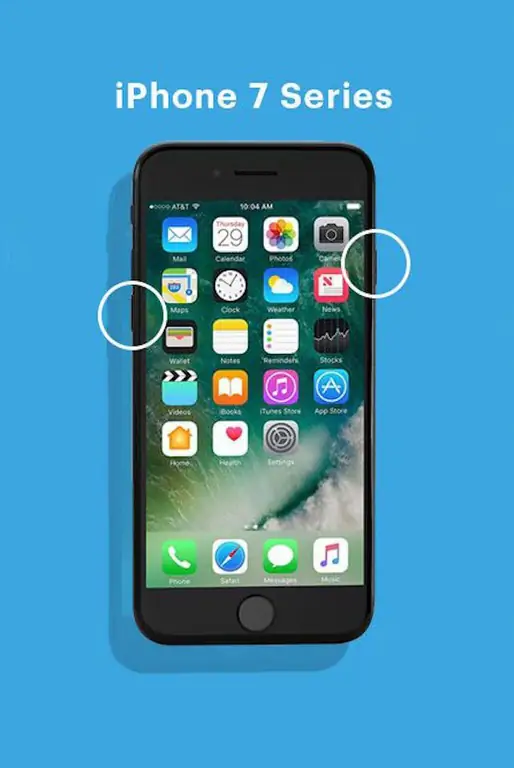
คำถามที่พบบ่อย
ฉันจะสำรองข้อมูล iPhone ของฉันได้อย่างไร
หากต้องการสำรองข้อมูลโดยใช้ iCloud ให้ไปที่ การตั้งค่า > แตะชื่อของคุณ จากนั้นแตะ iCloud > iCloud Backup > Back Up Now หรือคุณสามารถสำรองข้อมูลโทรศัพท์ของคุณโดยเชื่อมต่อกับ Mac
ฉันจะบันทึกหน้าจอบน iPhone ได้อย่างไร
หากต้องการสร้างการบันทึกหน้าจอ ให้ไปที่ การตั้งค่า > ศูนย์ควบคุม > เครื่องหมายบวก (+) ข้าง บันทึกหน้าจอ ใน ศูนย์ควบคุม แตะ บันทึกและรอนับถอยหลัง เมื่อบันทึก ปุ่ม Record จะกลายเป็นสีแดง
ทำไม iPhone ต่างกันใช้กระบวนการรีสตาร์ทต่างกัน
เริ่มด้วย iPhone X Apple ได้กำหนดฟังก์ชันใหม่ให้กับปุ่มด้านข้างที่ด้านข้างของอุปกรณ์ ปุ่มดังกล่าวสามารถใช้เพื่อเปิดใช้งาน Siri เรียกใช้คุณสมบัติ SOS ฉุกเฉิน หรืองานอื่นๆ ได้ เนื่องจากการเปลี่ยนแปลงนี้ กระบวนการรีสตาร์ทจึงแตกต่างจากวิธีการที่ใช้ในรุ่นก่อนหน้า






